gnuplot是一种常用的绘图软件,这里将会介绍如何使用gnuplot进行二维绘图。在我们使用gnuplot直接画图时,可以使用“help+命令”来查看相关的帮助。下面进行一些练习来了解画图的具体方法。
1.画一个简单的正弦波
plot sin(x)
运行结果:
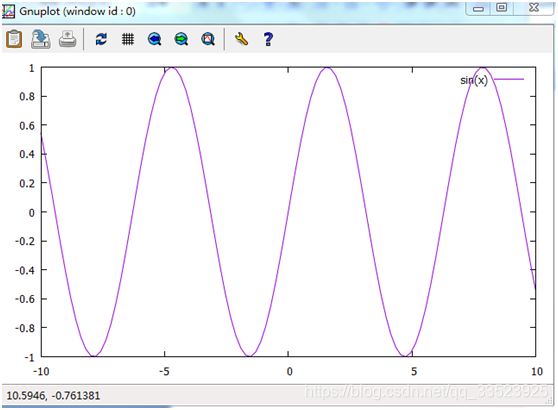
2.设定坐标范围
这里我们只想将横坐标设置在[-pi,pi]。
set xrange [-pi:pi]
plot sin(x)
运行结果:
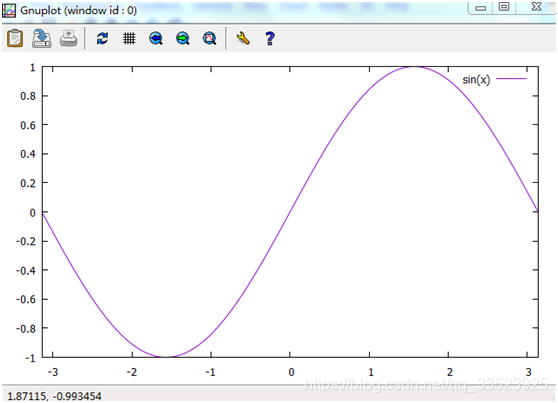
3.坐标轴以及标题的命名
set title ‘my graph’
set xlabel 'Angle'
set ylabel 'sin(Angle)'
运行结果:
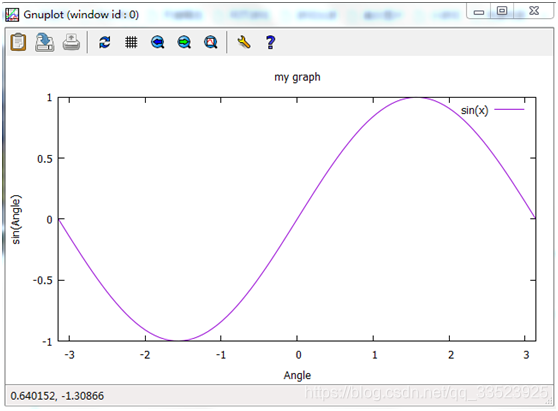
4.改变轴上的tic以及网格的设置
我们希望将x坐标使用角度来表示,可以对其tic标记进行设置。
set xtics ('0' 0, '90' pi/2, '-90' -pi/2, '45' pi/4,'-45' -pi/4,'135' 3*pi/4,'-135' -3*pi/4)
set grid
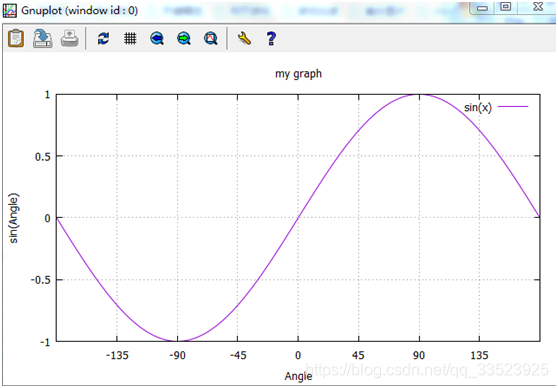
5.多条曲线绘制
现在我们来试一下在一个坐标轴中绘制[-pi,pi]的sin(x)和cos(x)的图像。
法一:使用replot
如果我们以及绘制好了曲线图,需要添加想要的特征时,可以使用replot;
除了添加特性,replot也可以添加更多的图。
set xrange [-pi:pi]
plot sin(x)
replot cos(x)
法二:
plot [-pi:pi] sin(x),cos(x)
注意这里sin(x)与cos(x)之间使用逗号
运行结果:
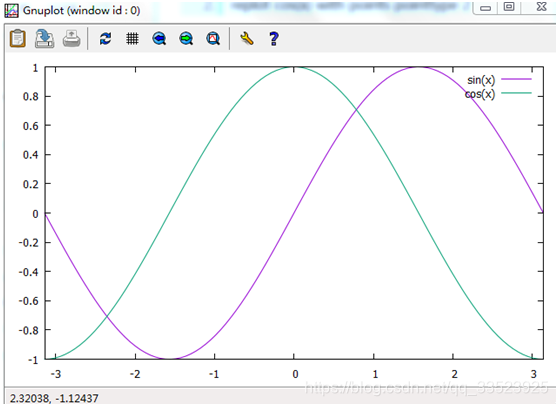
6.多个图像的绘制
set xrange [-pi:pi]
set size 1,1 #设置整个图的大小
set origin 0,0 #设置整个图的原点位置
set multiplot #设置为多图模式
set origin 0,0.5 #设置第一个图的原点的位置
set size 0.5,0.5 #设置第一个图的大小
plot sin(x)
set origin 0.5,0.5 #设置第二个图的原点的位置
set size 0,0 #设置第二个图的大小
plot 1/sin(x)
set origin 0.5,0.5
set size 0.5,0.5
plot 1/cos(x)
set origin 0.5,0.5
set size 0.5,0.5
plot cos(x)
unset multiplot #退出多图作图模式
reset #删除所有自定义
运行结果:
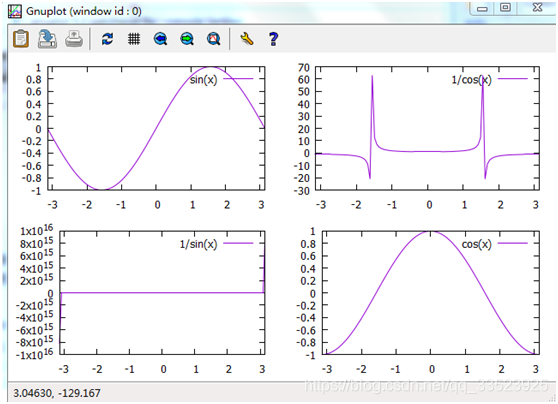
7.将画好的图片进行保存
set terminal gif #设置图片类型,这里我设置为gif
set output ‘E:\gnuplot\sin\sin(x).gif' #保存图片,可以设置存放路径








 本文详细介绍了如何使用Gnuplot进行二维绘图,包括设置坐标范围、坐标轴及标题命名、调整tic和网格、多条曲线绘制、多图像绘制及保存图片等操作。通过实际练习,读者可以快速掌握Gnuplot的基本使用技巧。
本文详细介绍了如何使用Gnuplot进行二维绘图,包括设置坐标范围、坐标轴及标题命名、调整tic和网格、多条曲线绘制、多图像绘制及保存图片等操作。通过实际练习,读者可以快速掌握Gnuplot的基本使用技巧。
















 1434
1434

 被折叠的 条评论
为什么被折叠?
被折叠的 条评论
为什么被折叠?








